nohands: convirtiendo nuestro PC en un manos libres bluetooth
Para los que pasamos muchas horas delante del ordenador, puede ser interesante que éste se comporte como nuestro teléfono móvil sin necesidad de apartar nuestra atención del equipo. Para ello tenemos que hacer que nuestro dispositivo bluetooth implemente el HFP Profile. De eso va esta receta.
Ingredientes
Primero instalamos los paquetes necesarios para que nos funcione el invento (apt-get o aptitude al gusto):- subversion
- g++
- autoconf
- libtool
- libspeexdsp-dev
- libasound2-dev
- libbluetooth-dev
- libaudiofile-dev
- libdbus-1-dev
$ svn co https://nohands.svn.sourceforge.net/svnroot/nohands/trunk nohandsCompilación e instalación
Primero compilamos todo... $ cd nohands
$ ./autogen.sh
$ ./configure && make
$ sudo make installPseudo BUG:Si tenemos libbluetooth1-dev, dará un error de compilación en el archivo nohands/libhfp/bf.cpp. Esto se debe a que la línea 81 dice lo siguiente:attr2 = SDP_ATTR_SUPPORTED_FEATURES;Y habría que poner lo siguiente:attr2 = SDP_SUPPORTED_FEATURES;Podéis cambiarlo y ya os compilará sin problemas... de todas formas es mejor usar libbluetooth2-dev (o lo que es lo mismo, libbluetooth-dev)
Probando... 1, 2, 3...
Algo que faltaría en Ingredientes es algo evidente: tarjeta de sonido funcionando y opcionalmente un micrófono y un altavoz. Conectamos todo eso al equipo, con la mezcladora ajustamos los valores de captura de micrófono y reproducción PCM y lanzamos el programa:$ hfconsole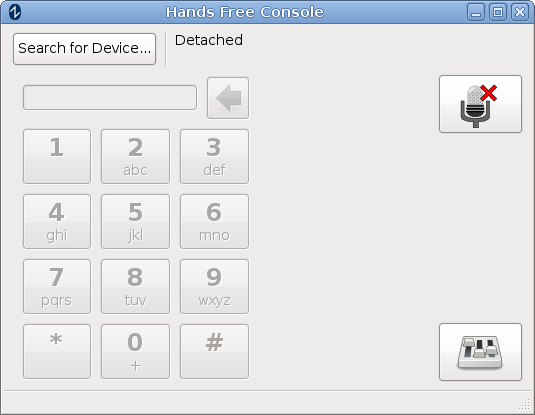
Imagen increíblemente realista de cómo se vería la aplicación recién instaladita.
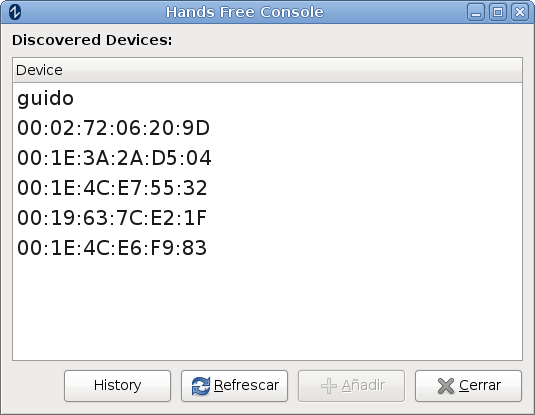
Otra imagen realmente impresionante de la aplicación buscando dispositivos bluetooth.
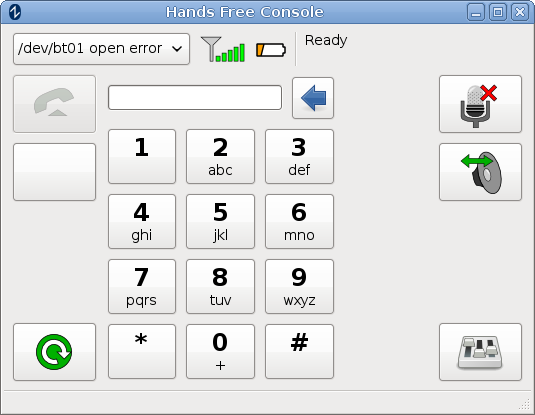
La última imagen, y no por ello menos impresionante, de la aplicación haciendo uso del móvil que hayamos elegido...
in=hw:2,1&out=hw:3,0Esto haría que se capturase del canal 1 de la tarjeta de sonido 2, enviando ese audio al móvil y que el canal 0 de la tarjeta 3 reprodujese lo que el móvil esté recibiendo.
Referencias
...tenéis los enlaces por toda la receta ;) [ show comments ]
blog comments powered by Disqus

